教你使用pyinstaller打包Python教程
一、單個文件打包
1.1 簡單打包
例如現在有一個main.py文件內容如下
import os
print("hello world")
os.system("pause")
運行結果如圖

現在用一下命令打包成一個可執行文件pyinstaller -F main.py
再同級目錄下生成一個dist文件夾裡面就會生成一個可執行文件,雙擊就可以執行

1.2 帶圖標打包
有的時候為瞭美觀,可以給可執行文件加一個圖標,這時用這個命令pyinstaller -F main.py-i filename.ico
打包完成後把這個ico文件復制到dst和可執行文件一起就可以瞭

二、項目多文件打包
上面隻是一些簡單的demo打包成可執行文件的簡單方式,大多數時候需要打包的都是多個文件的項目,這個時候就會復雜一些,主要使用一下命令進行pyinstaller -D main.py -p other1.py -p other2.py [-w] -i flie.ico
對部分命令解釋:
| 命令 | 作用 |
| -F | 打包成一個exe文件,就是不管原文件時多少個最終生成隻是一個exe可執行文件,這種方式再大型項目中不適用,打開程序太慢 |
| -D | 以依賴的方式打包,類似於平時安裝工具的方式,會有一對的庫文件,一般項目建議這種方式 |
| -p | 主文件以外其他用到的python文件 |
| -w | 運行程序的時候不顯示終端。如果不加的話就是做瞭UI界面,運行的時候也會跳出終端,這個視情況決定 |
| -i | 加載圖標文件 |
這是部分用到的命令的解釋,還有其他命令可以上官網查看文檔查詢。
例程如下:
有個項目有4個Python文件運行主程序效果如圖
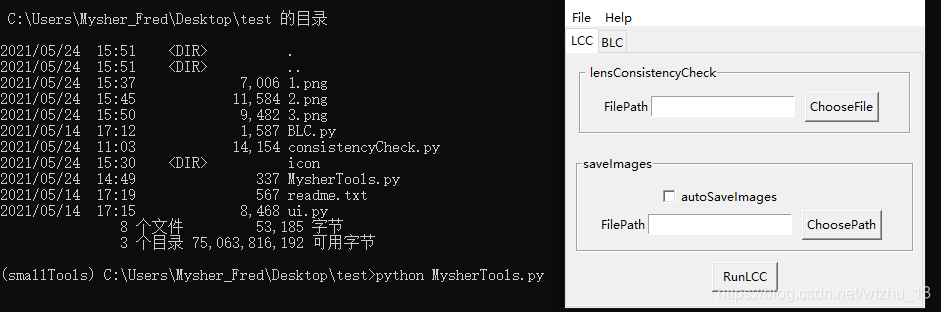
用此命令打包pyinstaller -D MysherTools.py -p BLC.py -p consistencyCheck.py -p ui.py -w -i .\inco\tool.ico
生成如圖所示的文件

雙擊運行exe可執行文件效果如圖
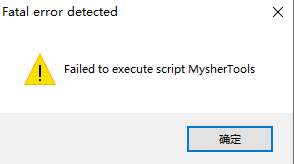
一般出現如上的提示,都是用到的靜態文件沒有放在指定路徑下,因為打包的時候ico文件是放在icon目錄下,所以需要將這個目錄拷貝到可執行文件的路徑下。放到指定位置後運行正常如圖

註意:文件用到的靜態文件一定要保證路徑正常,不然運行會出錯。
三、打包後文件太大
一般如果直接這麼打包會導致打包後的文件特別大,這時候就需要創建一個虛擬環境,隻安裝項目需要的庫文件,然後再打包,這樣就會小很多,因為python環境下沒用到的庫也被打包進去導致體積太大。
到此這篇關於教你使用pyinstaller打包Python教程的文章就介紹到這瞭,更多相關pyinstaller打包Python內容請搜索WalkonNet以前的文章或繼續瀏覽下面的相關文章希望大傢以後多多支持WalkonNet!
推薦閱讀:
- pyinstaller將python程序打包為可執行文件
- Python Pyinstaller庫安裝步驟以及使用方法
- pyinstaller pathex參數引發打包no module name異常
- Python將py文件編譯為exe文件
- 將python項目打包成exe與安裝包的全過程